Hvis du udfører forskning online, vil du sandsynligvis komme ind i problemet med at begrave søgeresultater under et spor af links. Det er frustrerende at finde et tidligere resultat senere, ved at klikke baglæns gennem forskellige sider for at finde det. En bedre måde at søge på er at åbne resultater i nye faner. Du kan lukke fanerne, der ikke overstiger mængden, ved at åbne de faner, der kan hjælpe din forskning.
Visst, du kan højreklikke på et link fra Googles søgeresultatside for at åbne det på en ny fane, men det bliver hurtigt kedeligt. I stedet for at fortælle Google, at du som standard åbner resultater i en ny fane. For at gøre det skal du finde Googles Søgeindstillinger-side.
Følg denne vej til Søgeindstillinger:
Når du er logget ind på Google, skal du klikke på din krus i øverste højre hjørne og klikke på Konto i det resulterende pop op-vindue.
Rul ned til bunden af siden Konti, og klik på linket "Besøg siden Søgeindstillinger".
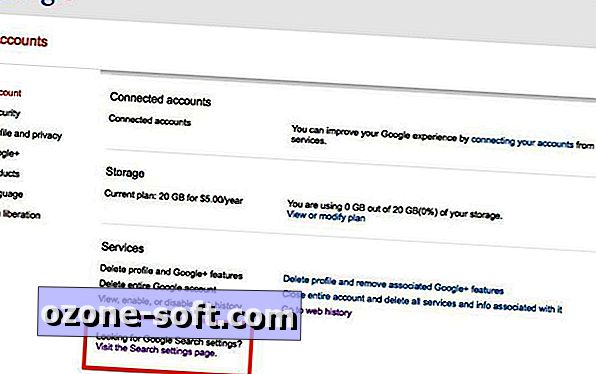
(Du kan muligvis ikke se dette link Søgningsindstillinger nederst på siden Konti. Jeg gjorde med min primære Google-konto, der har Google+ profil, men ikke på min anden, sans -Google + Google-konto. For denne anden konto kunne jeg ikke finde en rute til siden Søgeindstillinger, så jeg søgte simpelthen en søgning på Google for Søgindstillinger. Det øverste resultat var en supportwebside for Google, som havde et link til Søgeindstillinger i dets første afsnit. Se billedet nedenfor.)
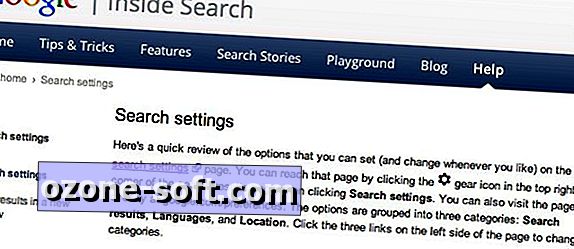
Rul ned på siden Søg indstillinger, indtil du ser overskriften "Hvor resultater åbnes", og klik derefter på feltet "Åbn hvert valgt resultat i et nyt browservindue." (Husk at der står nyt vindue. Denne indstilling åbner resultater i en ny fane.)
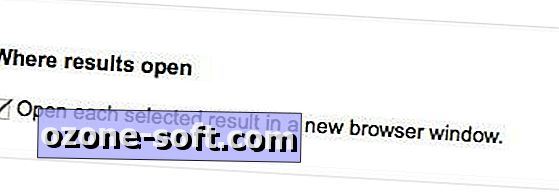
Relaterede historier
- Sådan åbner du søgeresultater i nye faner i Firefox eller Chrome
- Scribble søger på din telefon eller tablet med Google Handwrite
- Send automatisk Gmail vedhæftede filer til Google Drev
Endelig glem ikke at rulle ned til bunden af siden og klik på den blå Gem-knap.
Nu, når du klikker på et link fra en søgeresultatside på Google, åbnes den i en ny fane.
(Kilde: Guiding Tech | Via: LifeHacker)













Efterlad Din Kommentar